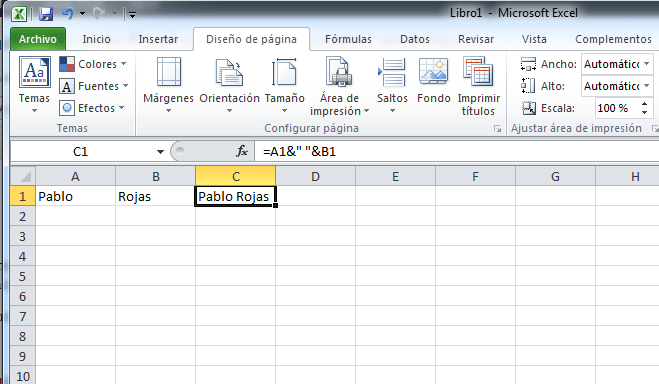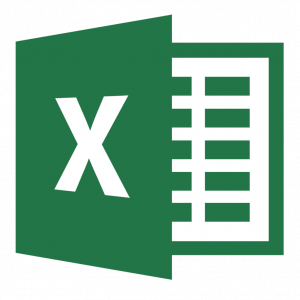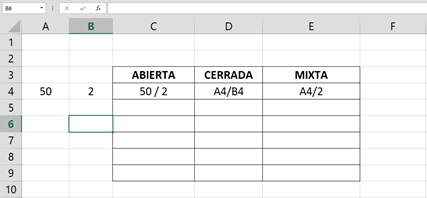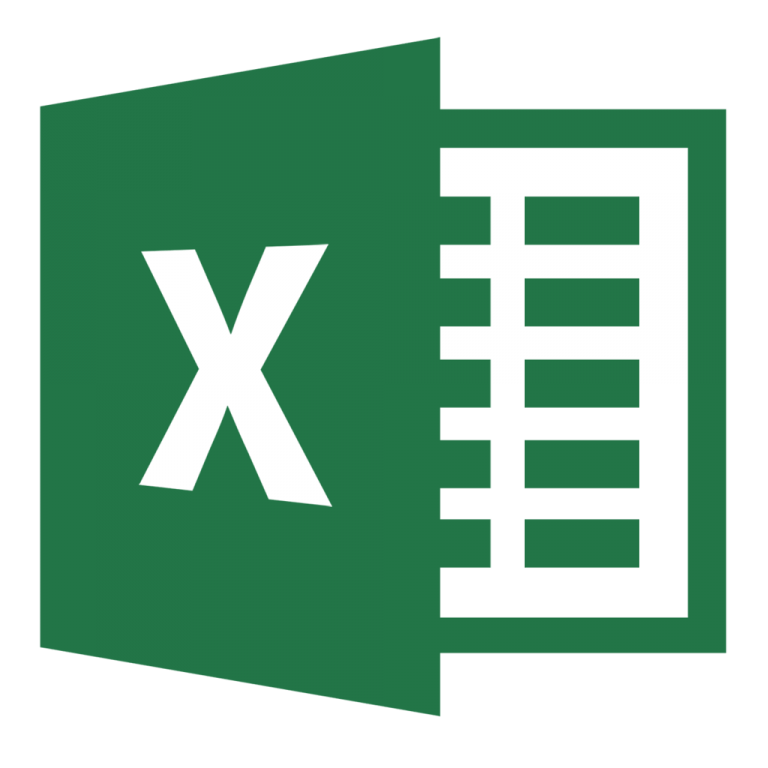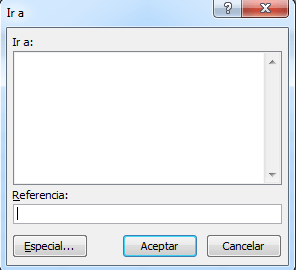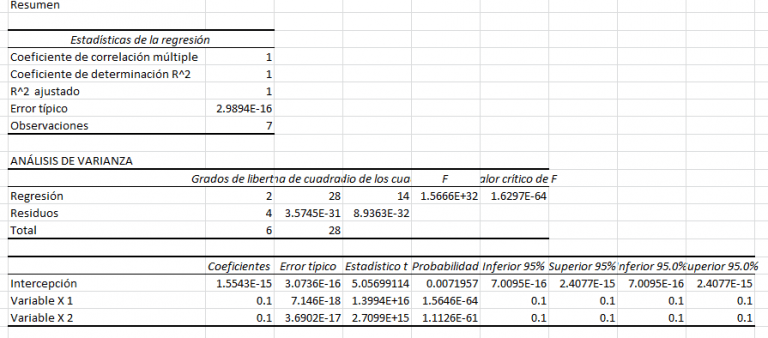Algunos trucos para trabajar con más comodidad en Excel
Siempre cuando trabajamos en esta hoja de cálculo, siempre se nos queda escondido algún truco que no sabemos es por eso que los ponemos a disposición para que los puedan poner en práctica.
-
Si nos queremos desplazar rápido con las barras de desplazamiento, lo podemos hacer arrastrando los controles deslizantes de las barras de deslizamiento, así podemos ir bastante rápido de una área a otra de la planilla, si mantenemos pulsada la tecla “MAYUSCULA” con el ratón la barra se desplazara más rápido de lo normal.
-
Para seleccionar un rango de una forma correcta, en las hojas de cálculo que son grandes o con celdas difíciles de seleccionarlo, procedemos arrastrando todo el conjunto de ellas con el mouse, también lo hacemos seleccionando desde la primera celda y mantenemos apretado la tecla “MAYUSCULA”, seleccionamos todas las celdas y después seleccionamos todo el rango comprendido en ese cuadrado imaginario.
-
El recalculo manual, se hace cuando ya estamos trabajando con hojas muy grandes , vemos que estas consumen mucho tiempo en abrirse , ya que Excel siempre intenta recalcular al introducir un nuevo valor, para hacer que Excel solo calcule cuando nosotros queramos lo hacemos así, activamos el cálculo manual desde el menú nos vamos a herramientas, luego a opciones y después a calcular, ahí lo seleccionamos, este nos permitirá que el cálculo lo haga solamente cuando tengamos pulsado la tecla “F9” es una buena opción que es útil ya que evita confusiones.
-
En cuanto a los números aleatorios, Excel permite que la generación de números aleatorios es decir al azar, y lo hace con la función aleatoria que posee, esta función devuelve un numero en un rango de 0…..1 multiplicado por la formula aleatoria, por un número que se obtiene el límite máximo comprendido entre 0 a 10, y si deseamos obtener decimales, cambiamos solamente el formato de la celda, teniendo en cuenta que los números cambiaran cada vez que recalculemos la plantilla, por si lo queremos fijar serán copiados a otra celda con otra opción.
-
Como mover los botones de las barras de herramientas, está la podemos hacer de una manera ágil y sencilla, simplemente mantenemos pulsada la tecla “ALT”, y desplazamos el botón hasta donde deseemos que este posicionado, y si lo queremos eliminar pues solo lo arrastramos hasta el documento y ahí procedemos a soltarlo